修图匠“用ps制作半调圆点图案(多图)”Photoshop图文教程内容:
经常在QQ群里有人问我,下图效果如何实现,昨天在百度知道里也有人问,今天我制作这个教程,学习如何用ps的通道和滤镜实现半调圆点图案效果,并引申了一些其它效果。
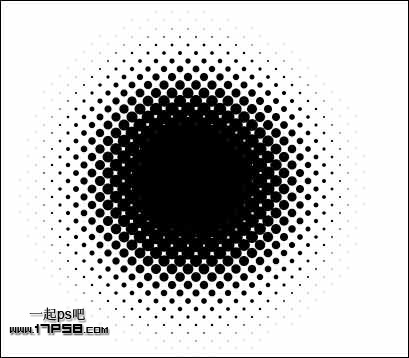
首先新建文档,转到通道面板新建一个通道,用黑色柔角画笔随意涂抹如下。
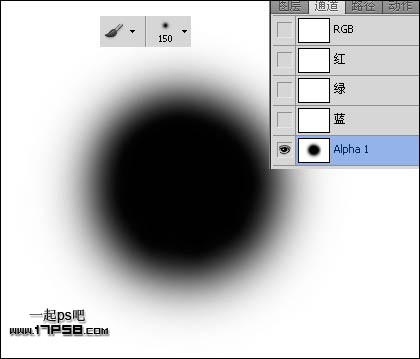
滤镜>像素化>彩色半调命令。
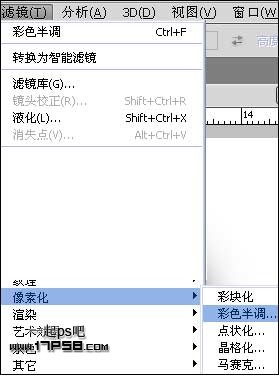
参数自己设定一下,效果如下。

调出通道选区,反选,复制粘贴到图层面板中,形成图层1。
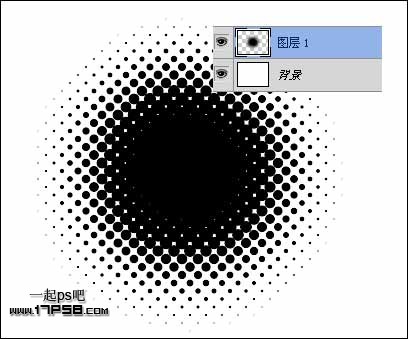
你可以添加投影、浮雕、渐变叠加等样式。
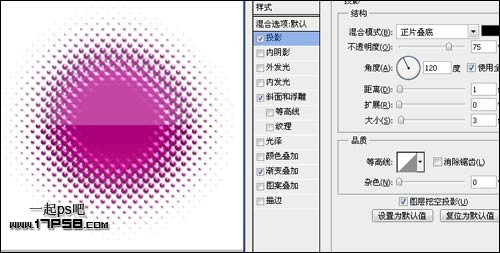
你也可以拖入一幅MM图片,形成剪贴蒙版。
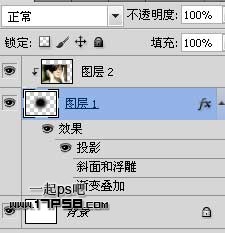
效果如下,希望童鞋们喜欢。

经常在QQ群里有人问我,下图效果如何实现,昨天在百度知道里也有人问,今天我制作这个教程,学习如何用ps的通道和滤镜实现半调圆点图案效果,并引申了一些其它效果。
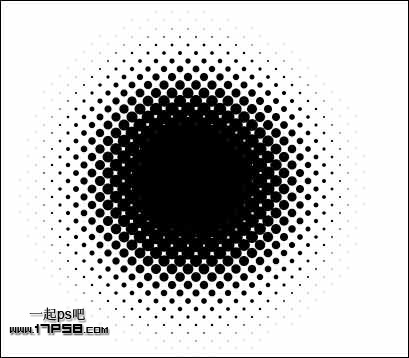
首先新建文档,转到通道面板新建一个通道,用黑色柔角画笔随意涂抹如下。
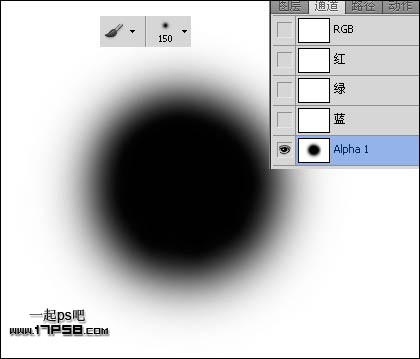
滤镜>像素化>彩色半调命令。
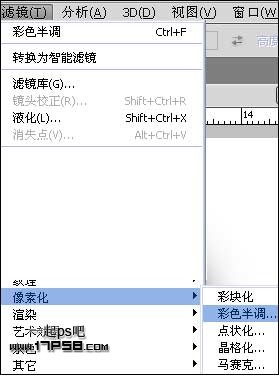
参数自己设定一下,效果如下。

调出通道选区,反选,复制粘贴到图层面板中,形成图层1。
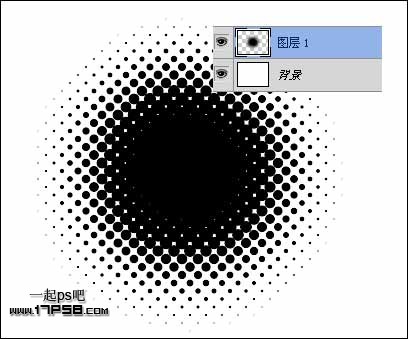
你可以添加投影、浮雕、渐变叠加等样式。
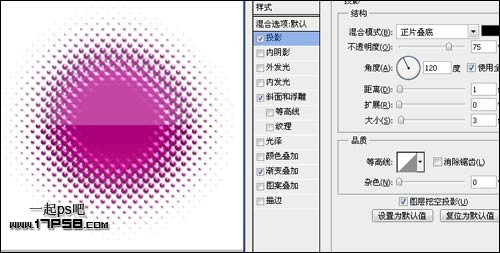
你也可以拖入一幅MM图片,形成剪贴蒙版。
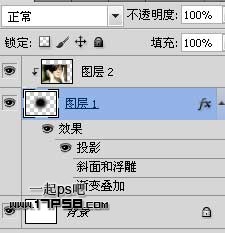
效果如下,希望童鞋们喜欢。

